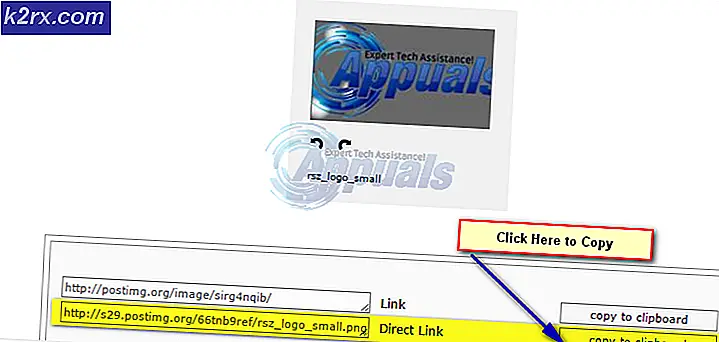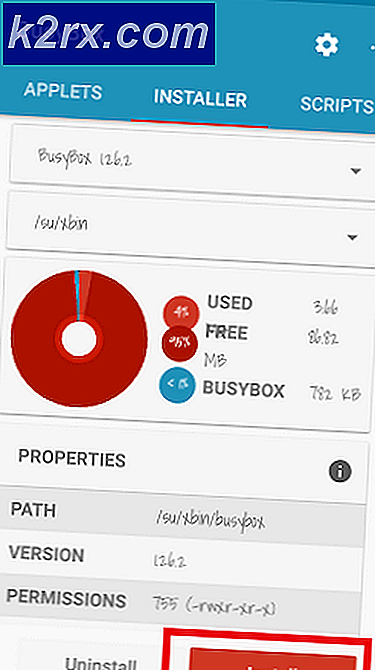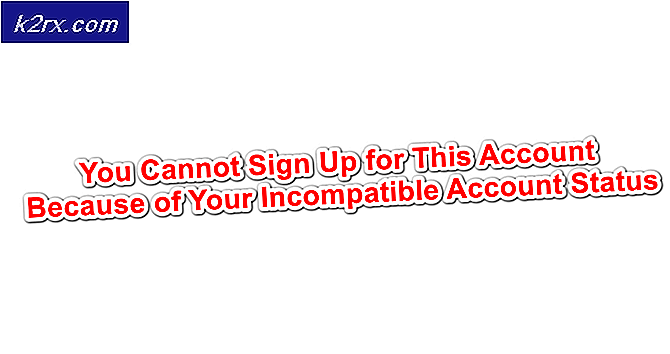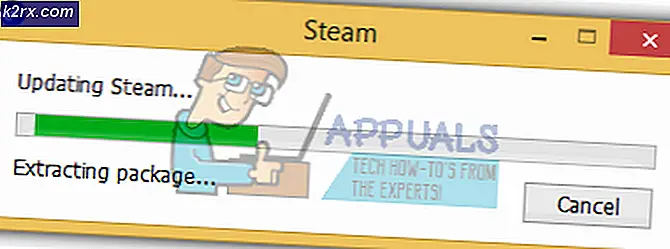Hoe advertenties op Android te blokkeren
Advertenties helpen het gratis internet te blijven werken, maar als u genoeg hebt van onnodige advertenties of als u weg wilt van het ongemak dat advertenties kunnen veroorzaken, kunt u onze handleiding over het blokkeren van advertenties op Android hieronder lezen.
Voordat we beginnen, moet u er rekening mee houden dat de meeste inhoudswebsites afhankelijk zijn van advertenties voor het onderhoud van hun website. Het wordt altijd als beleefd beschouwd om uitzonderingen te maken voor uw favoriete websites, zodat ze inkomsten kunnen blijven genereren.
Nu naar de leuke dingen. We praten over het blokkeren van advertenties in uw browser door een app te gebruiken die u kunt vinden in de Google Play Store. Deze app vereist geen root of speciale permissies - al het werk gebeurt binnen de applicatie zelf.
Om te beginnen moet u eerst de Google Play Store bezoeken en Adblock Browser voor Android downloaden. Deze eerste applicatie zal worden gebruikt om advertenties te blokkeren tijdens standaard webbrowsen.
Zodra u Adblock Browser voor het eerst heeft geopend, laat het u weten dat standaard niet-intrusieve advertenties nog steeds worden ingeschakeld tijdens het surfen op het web. U kunt ze echter uitschakelen in het instellingenmenu.
Als u de advertentieblokinstellingen wilt wijzigen, tikt u op de drie verticale stippen in de rechterbovenhoek van de app en tikt u vervolgens op Instellingen en vervolgens op Advertentieblokkering .
Zodra u zich in het menu Advertentieblokkering bevindt, tikt u op de knop 'Acceptabele advertenties' en heft u de optie op om niet-intrusieve advertenties toe te staan.
Je hebt nu een advertentievrije browse-ervaring zolang je altijd de Adblock-browser gebruikt.
Als u uw adblock-instellingen wilt wijzigen of andere aanpassingen wilt doen, doet u dat door dezelfde menuknop in de rechterbovenhoek van de app te gebruiken.
Als u bijvoorbeeld op de optie Advertentieblokkering tikt en vervolgens op de knop Meer blokopties tikt, kunt u andere ongemakkelijke inhoud die u mogelijk op internet heeft opgemerkt, blokkeren. Als u bijvoorbeeld geen fan bent van sociale-mediaknoppen, kunt u het vakje op de blokkeuzepagina aanvinken om ze uit te schakelen.
PRO TIP: Als het probleem zich voordoet met uw computer of een laptop / notebook, kunt u proberen de Reimage Plus-software te gebruiken die de opslagplaatsen kan scannen en corrupte en ontbrekende bestanden kan vervangen. Dit werkt in de meeste gevallen, waar het probleem is ontstaan door een systeembeschadiging. U kunt Reimage Plus downloaden door hier te klikkenU kunt tracking ook uitschakelen zodat gerichte zoekopdrachten van Google of andere getargete inhoud niet worden beïnvloed door uw browsen. U kunt zelfs de hulpprogramma's op deze pagina gebruiken om de typen berichten te blokkeren die worden weergegeven wanneer u een advertentieblokkering gebruikt en de website moedigt u aan deze uit te schakelen.
Als u advertenties buiten een webbrowser wilt blokkeren, moet u de adblock Plus-app downloaden van een externe bron. Het is niet beschikbaar in de Google Play Store, dus u moet het hier bijvoorbeeld downloaden.
Nadat u de filter hebt gedownload, moet u de filteringknop inschakelen en moet u ervoor zorgen dat het filterabonnement is ingesteld op EasyList. Als u elke advertentie wilt blokkeren, verwijdert u het vinkje uit het selectievakje naast de optie voor acceptabele advertenties.
Vervolgens moet u enkele instellingen configureren om advertenties correct te blokkeren.
- Tik op de knop Configureren boven aan de app
- Tik open Draadloze instellingen
- Houd uw vinger naar beneden op uw momenteel verbonden wifi-netwerk
- Tik op Modify network
- Tik op Toon geavanceerde opties
- Ga naar Proxy-instellingen en selecteer Handmatig
- Wijzig de proxypoort in 2020
Uw advertentieblok-app moet inkomende advertenties van andere apps blokkeren.
PRO TIP: Als het probleem zich voordoet met uw computer of een laptop / notebook, kunt u proberen de Reimage Plus-software te gebruiken die de opslagplaatsen kan scannen en corrupte en ontbrekende bestanden kan vervangen. Dit werkt in de meeste gevallen, waar het probleem is ontstaan door een systeembeschadiging. U kunt Reimage Plus downloaden door hier te klikken